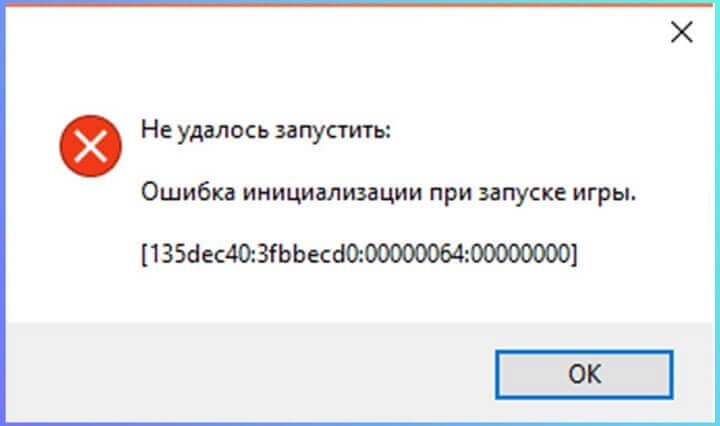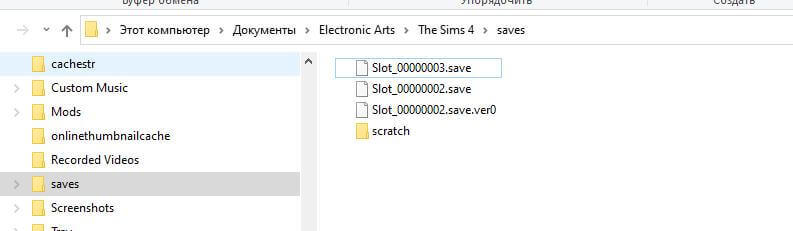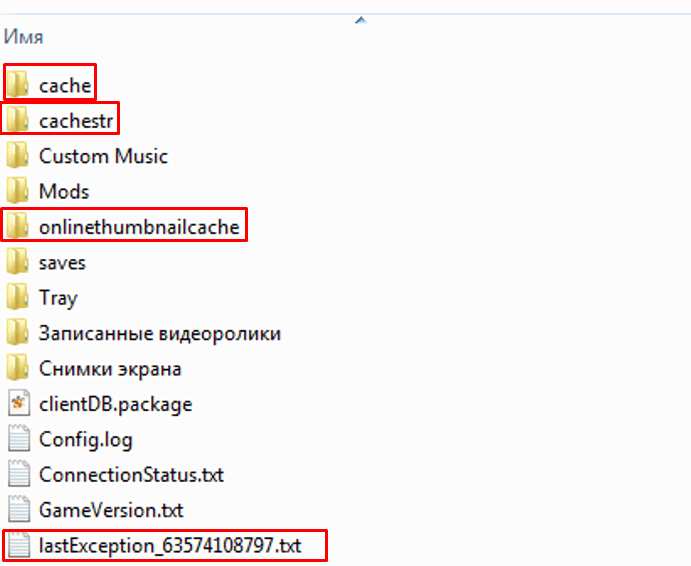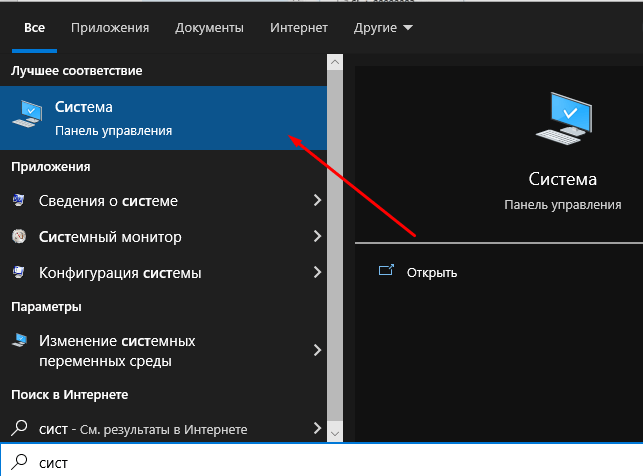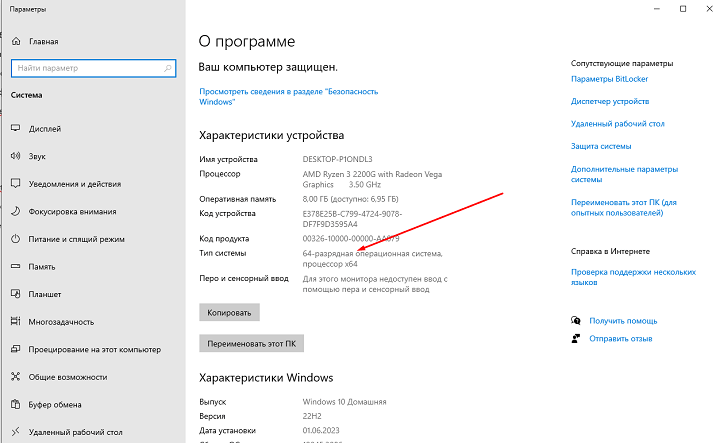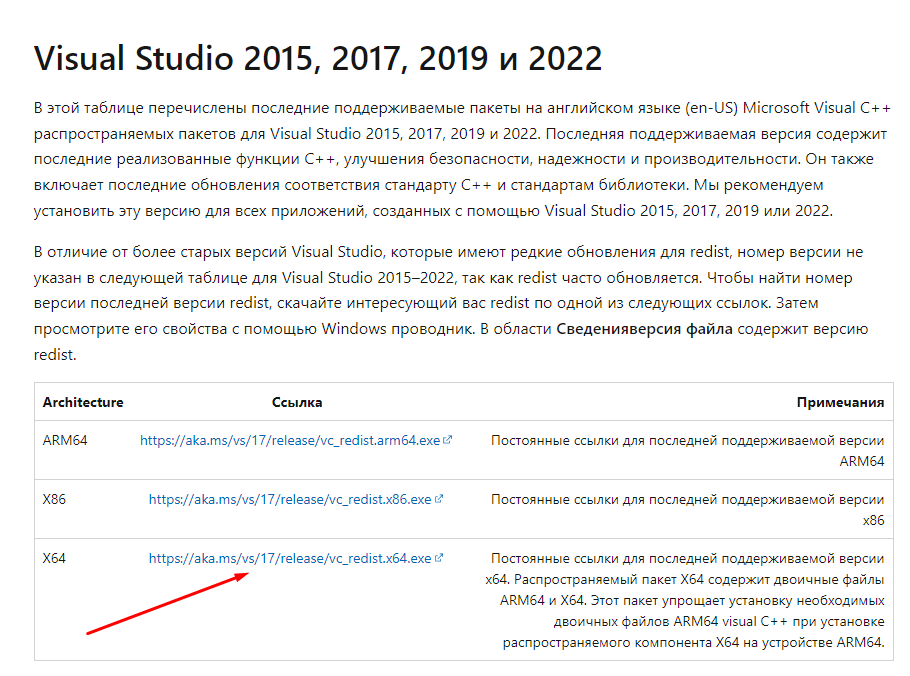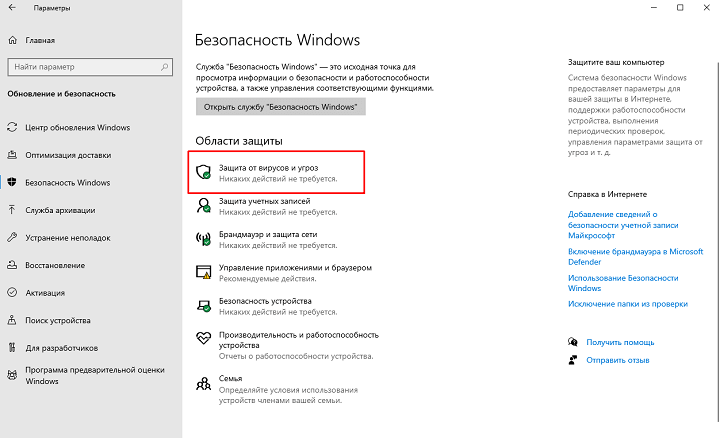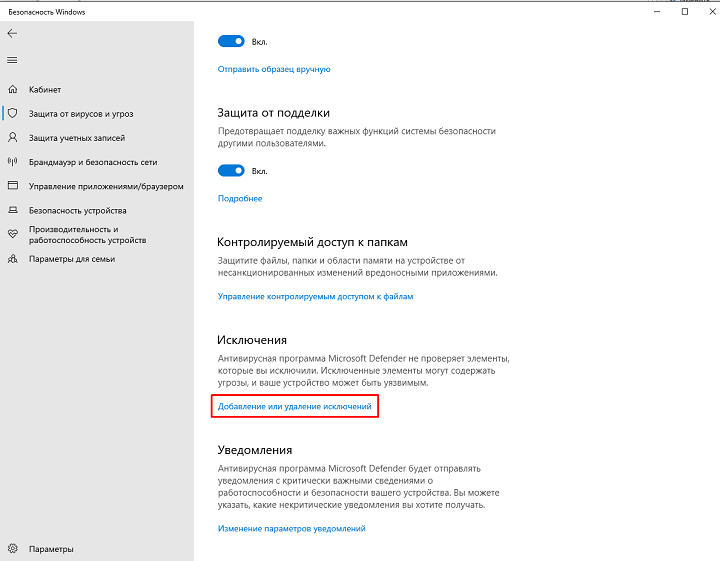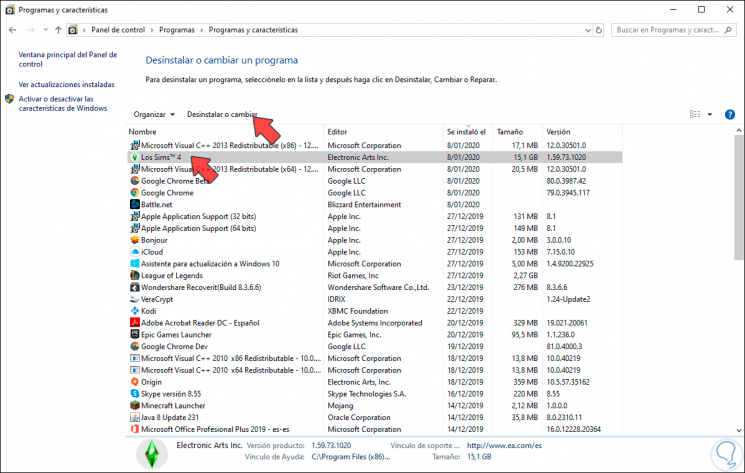[shortcodes]
У многих игроков периодически возникают проблемы при запуске клиента Sims 4, как правило ошибка инициализации возникает из-за битого скачанного с торрентов архива и ошибки системных библиотек Windows.
Рассмотрим основные причины этих неисправностей и способы решения данных проблем.
- Наверное, самой распространённой в игре Симс 4 является подобная: The dynamic library rld.dll failed to initialize e1103. Исправление данной неприятности достаточно простое-нужно скачать и уставить официальный пакет библиотек от Майкрософт Visual C++ 2013 по приведённой ниже ссылке на официальном сайте Miсrosoft. Скачать библиотеки по ссылке >>
Обратите внимание что скачивать нужно Visual C++ за 2013 год.
2. Следующей распространённой проблемой в игре THE SIMS 4 является ошибка инициализации 135dec40 984c6a38 00000077 которая достаточно просто решается.
Данная ошибка свидетельствует о нарушении целостности в библиотеках операционной системы Windows, или системных файлах вашего компьютера, поэтому игра сразу завершает свою работу. Для решения нужно просто переустановить игру без подключенного интернета и работающего антивируса.
Еще вариант, если Origin установлен в диске С, а сама игра в D (или другом), то нужно заново установить на диск С (чтобы и Origin, и The Sims 4 были установлены на одном локальном диске). Стоит также проверить, достаточно ли свободного места на системном диске с файлами игры, должно быть не менее 5 Гб. Рекомендуется в настройках антивируса сделать исключение для Origin.
3. Довольно часто встречается в Sims 4 ошибка : 85262c58:29f00e76:00000000 которая решается следующим способом. Вам нужно зайти в папку «мои документы» и открыть папку Electronic Arts в ней нужно папку The Sims 4 переименовать в The Sims 4_bacup , это позволит игре создать новую папку и успешно запустится, правда все ваши сохранённые файлы прохождения нужно будет самостоятельно перенести из старой папки saves открыв её и скопировав все файлы в новую созданную с таким же названием-saves.
На симс очень похожа онлайн игра Love City — в разгаре виртуальная жизнь онлайн пользователей в 3d городе. вечеринки, тусовки, особняки, выбор облика и одежды, можно создавать макияж, лицо своего перса, обставлять интерьеры помещений, даже петь голосом караоке в ночном виртуальном клубе….
Это решения основных проблем связанных с ошибками инициализации The Sims 4, следуя вышеперечисленным способам их решения вы сможете продолжить играть любимыми персанажами игры.
Причины появления ошибки инициализации в игре Симс 4 связаны в первую очередь с кривым патчем. Защиты от нелицензионного копирования делают люди, которые разрабатывали эту игру. Поэтому удивляться появлению этой ошибки на пиратке не стоит. Но решить проблему можно. В этой статье мы вам расскажем — как именно.
Читайте также: Мод на более заботливую нянечку для Симс 4 — Скачать
Содержание
- Как появляется ошибка
- Причина
- Как исправить
- Для лицензионных версий игры
Как появляется ошибка
При запуске пиратской версии The Sims 4 появляется окно с содержащейся в ней надписью: Не удалось запустить: Ошибка инициализации при запуске игры. [135dec40:3fbbecd0:00000064:00000000].
Часто это бывает после установки обновлений на Windows 10. Второе условия для появления ошибки — запуск игры с лаунчера. Некоторые сборки ставят его отдельно, некоторые пользователи же наоборот по старой памяти качают его до установки игры. Можно конечно порекомендовать попробовать стартануть игру раз 10 подряд и иногда такое срабатывает, но не всегда и это согласитесь — не дело.
Причина
Причина в 99% случаев — установка обновлений Windows. Некоторые библиотеки dll, участвующие в процессе взаимодействия ОС с Симс 4 меняются и защита от подделки программного обеспечения считает, что игра установлена нелегально. И правильно делает на самом деле, если мы говорим тут про пиратские версии игры.
Как исправить
1. Выход в этом случае — простая переустановка игры. То есть просто берем и распаковываем архив торрента от Механиков и ставим игру заново. Не проблема, если у вас установлены дополнения игры, всякие «Жизнь на острове» или «Кошки и собаки». Переустанавливайте игру по тем же путям в тех же папках и вас прогресс останется нетронутым.
Не нужно при этом удалять старую версию игры, не нужно сносить сохранения, поскольку в этом случае прогресс игры может быть потерян.
2. Можете попробовать фокус с переименованием папок. Просто переименуйте папку с игрой The Sims 4 в 1The Sims 4, допустим. Потом стартаните игру с правами администратора. Для этого на ярлыке на рабочем столе кликните правой кнопкой мыши и выберите Запуск от имени администратора. Такой запуск создаст новую папку The Sims 4 с временными файлами, в которых хранятся хеш-суммы. Именно проблемы с этими хеш-суммами и вызывают появление ошибки инициализации при запуске игры на пиратке.
Для лицензионных версий игры
Тут все намного проще и если вы перепутали и у вас не пиратка, а лицензия — переустанавливайте Origin. В подавляющем большинстве случаев проблема кроется именно в нем.
Самое интересное, что и случай с созданием новой папки для пиратки и официальной версии работает также. Видимо, иногда система защиты «брыкается» и на лицензионных версиях. Паранойя — штука такая, да.
Sims 4 — это популярная игра, выпущенная Electronic Arts в 2014 году. Она позволяет игроку создавать и управлять виртуальными персонажами, известными как «симы», и строить их собственные виртуальные миры. Sims 4 предлагает богатый игровой опыт, предлагая игрокам выбирать профессии, строить дома, развивать отношения, преследовать свои цели и многое другое.
Sims 4: «ошибка инициализации при запуске игры»
Ошибка инициализации при запуске игры sims 4 – это одна из проблем, с которой игроки могут столкнуться. Эта ошибка может проявляться различными способами, например: появление сообщений об ошибке, зависание игры или просто невозможность запустить игру. В данной статье мы рассмотрим основные причины возникновения ошибки инициализации в Sims 4 и предложим некоторые советы и рекомендации для ее устранения.
Основные причины возникновения ошибки
- Первой, и, пожалуй, основной причиной данной проблемы могут являться поврежденные игровые файлы. Если во время установки, файлы оказались «битыми» или вовсе отсутствуют, это может привести к ошибке инициализации.
- Второй причиной, логично вытекающей из первой, является неправильная или неполная установка обновлений и патчей игры. Иногда ошибки инициализации могут быть связаны с некорректно установленными обновлениями, которые также могут вызывать ошибку при запуске игры.
- Последней причиной может быть проблемы с программным обеспечением или операционной системой. К примеру, запущенные в фоновом режиме некоторые антивирусные программы могут блокировать запуск игры. В том числе конфликты с другими запущенными приложениями или неподходящие настройки операционной системы вызывают ошибку инициализации.
Как устранить ошибку инициализации?
- Если вы используете платформу, такую как Origin, для запуска Sims 4, вы можете воспользоваться функцией проверки целостности файлов.
Чтобы это сделать, необходимо:
- Откройте Origin и найдите игру Sims 4 в вашей библиотеке
- Щелкните правой кнопкой мыши на игре и выберите опцию «Восстановить»
- Платформа автоматически проверит игровые файлы и восстановит поврежденные или отсутствующие файлы, если это необходимо.
- Также ошибку может вызвать ситуация, при которой Origin установлен на одном диске (к примеру, C), а сама игра на другом (например, D). В данном случае можно попробовать переустановить игру на тот же диск, на котором у вас располагается платформа Origin.
- Следующий способ заключается в том, что мы будем запускать игру из новой папки. Для этого необходимо найти папку, в которой располагается игра.
- Скорее всего она будет иметь один из следующих путей:
Disc C (C:) → Program Files (x86) → Origin Игры → The Sims 4
Или
Документы → Electronic Arts → The Sims 4
- После того, как вы нашли папку с игрой, её необходимо переименовать как «Sims 4_backup»
- Далее щелкните по иконке игры на рабочем столе и выберите «Запуск от имени администратора»
- После запуска будет создана новая папка с игрой, которую система восстановит из резервного хранилища
Важно отметить, что все сохранения необходимо будет перенести вручную.
Для этого:
- В уже переименованной папке «Sims 4_backup» находим папку «Saves»
- Просто копируем все файлы сохранения из этой папки в автоматически созданную папку с названием The Sims 4
- Одним из способов борьбы с ошибкой является очистка кэша игры.
Чтобы это сделать, вам необходимо:
- Найти папку The Sims 4 по одному из вышеуказанных путей
- Зайти в папку и удалить файлы или папки с названиями:
— localthumbscache.package
— lastCleanException
— lastCrash
— lastException
— cachewebkit и lotcachedata (если у вас старая версия игры)
— onlinethumbnailcache (при наличии)
- В папках cachestr и cache удалить файлы с припиской .cache
- Следующим шагом можно попробовать установить дополнительные файлы dll
Для этого необходимо узнать разрядность вашей операционной системы:
- В поисковой строке Windows начать вводить «Система» и, нажав на предложенный вариант перейти в панель управления.
- Перед вами откроются сведения о вашей системе, где необходимо найти пункт «Тип системы» и узнать разрядность (Например, x64)
- После этого перейти на официальный сайт Microsoft и скачать актуальную версию Visual C++ (https://learn.microsoft.com/ru-ru/cpp/windows/latest-supported-vc-redist?view=msvc-170)
- После установки, ошибка должна пропасть
- Как уже было упомянуто, ошибку может вызывать конфликт с антивирусом. Это может быть, как сторонняя утилита, так и встроенный антивирус Windows. Чтобы этого избежать, нужно добавить игру в исключения для вашего антивируса.
В случае встроенного антивируса от Windows:
- Откройте «Параметры» и найдите пункт «Обновление и безопасность»
- Выберите пункт «Безопасность Windows» и перейдите в «Защита от вирусов и угроз»
- Далее в пункте «Параметры защиты от вирусов и угроз» нажмите «Управление настройками»
- После этого найдите пункт «Исключения» и выберите «Добавление и удаление исключений»
- Нажмите «Добавить исключение» и выберите папку, где установлена игра
- После данной операции, антивирус не будет препятствовать запуску игры
В данной статье мы рассмотрели самые распространенные способы решения ошибки инициализации в игре The Sims 4. Надеемся, теперь вы сможете наслаждаться игрой без проблем и получить максимальное удовольствие от ваших похождений в этой захватывающей игре!
Если у Вас остались вопросы, можете задавать их в форме комментариев чуть ниже
Смотрите, как исправить другие ошибки:
Расскажем, почему возникает сбой инициализации при старте Sims 4…
Если появляется ошибка инициализации при запуске игры Sims 4, то проблему можно решить самостоятельно.
[adace-ad id=»5173″]
Как правило, эта ошибка возникает из-за «битого» архива или сбоя системного сбоя. Давайте разберемся во всех причинах данной ошибки подробнее. Поехали!
Visual C++
Проблемы с запуском Sims 4 случаются не только в пиратских копиях игры, но и в лицензионных (в последнем случае намного реже).
Неполадки, касающиеся инициализации, происходят потому, что вы скачали битый архив с игрой. Если на экране появилась надпись: «The dynamic library rld.dll failed to initialize e1103», нужно просто скачать пакет библиотек «Майкрософт Visual C++ 2013» и установить его
Другая распространенная проблема Sims 4 – ошибка инициализации 135dec40 984c6a38 00000077. Она сообщающая о нарушении в системных файлах Windows-пользователя, либо — нарушении целостности библиотеки ОС Windows.
При появлении ошибки 135dec40 984c6a38 00000077, игра вылетает или зависает. Решение — полная переустановка игры. Об особенностях переустановки — читайте далее.
Место установки. Кириллица. Антивирус
Когда возникла ошибка инициализации при запуске игры Sims 4, нужно проверить — где конкретно установлен Origin.
Важно чтобы Origin и The Sims 4 были расположены на одном системном диске (C, D, E). На выбранном диске должно быть достаточно места для распаковки дистрибутива игры ― как минимум пять гигабайт
Но это ещё не всё — иногда антивирус мешает установке. Отключите его на время, пока Sims 4 не будет установлен.
[adace-ad id=»5168″]
Обратите внимание на то, что не должно быть кириллических символов — как в самой папке с игрой, так и в пути к ней. Кроме этого, обязательно добавьте Origin список исключений антивируса.
Папка с бэкапом
Нередко возникает ошибка с кодом 85262c58:29f00e76:00000000. Для ее устранения заходим в «Мои документы», открываем папку «Electronic Arts», а в ней ― переименовываем папку «The Sims 4» в «The Sims 4_bacup». После этого игра запускается, создавая новую папку, но все «сохраненки» придется вручную скопировать и перенести в новую папку из папки saves.
При ошибках во время запуска игры, помогает очистка кэша Sims 4. Без промедления можно удалить такие папки, как:
- cache;
- localthumbcache.package;
- cachewebkit;
- cachestr;
- lotcachedData.
На Windows XP эти папки находятся в директории C:\Documents and Settings\[имя]\Мои Документы\Electronic Arts\The Sims 4.
На Windows 7/8/10 эти папки находятся в директории C:\Users\[имя]\Documents\
Послесловие
Если ошибка инициализации при запуске игры Sims 4, продолжает появляться — просто выполните все инструкции из данной статьи. С высочайший долей вероятности, ошибку удастся решить своими силами.05
Для любого из нас является секретом, что онлайн-игры стали одной из наиболее часто используемых задач миллионами и миллионами пользователей во всем мире, и одна из этих игр – SIMS 4. Эта игра представляет собой видеоигру о социальном моделировании и жизни, в которой мы могут выполнять многие из действий, которыми мы ежедневно живем как люди, привлекает внимание тысяч людей. The Sims были с нами на протяжении нескольких поколений, и они по-прежнему остаются одной из самых популярных игр среди пользователей. Возможность создавать жизни по своему желанию и редактировать персонажей – это то, что привлекает внимание игроков.
Но по разным причинам доступ к игре заблокирован, что приводит к ошибке инициализации, для решения этой проблемы TechnoWikis предоставит вам ряд конкретных рекомендаций, с помощью которых мы получим полный доступ к SIMS 4. Для той ошибки, при которой Sims 4 не просто работают правильно или не запускаются должным образом, в конечном итоге пользователь не может правильно играть и снижает его опыт. Вот почему сегодня мы увидим различные возможные решения, чтобы исправить эту ошибку.
Если у вас все еще нет этой игры, The Sims 4 можно скачать по следующей ссылке:
SIMS 4
Мы также оставляем вам видеоурок с некоторыми способами решения ошибки Sims 4.
Чтобы не отставать, не забудьте подписаться на наш канал на YouTube! ПОДПИСЫВАТЬСЯ
1. Настройте безопасность Windows 10, чтобы исправить ошибку Sims 4.
Windows 10 интегрирует механизм безопасности, известный всем как Защитник Windows, и в последних обновлениях мы обнаружили новости и улучшения во всей среде и механизме защиты компьютера, но в некоторых случаях конфигурация Защитника Windows будет играть против того, чтобы мы препятствовали открытию. SIMS, это благодаря функции защиты от программ-вымогателей.
Войдите в Windows 10 Security
Для управления этим параметром мы получаем доступ к системе безопасности Windows одним из следующих способов:
- Использование Кортаны
- Использование поля Начать поиск
- Из приложений в меню Пуск
- По пути: Пуск / Настройка / Обновление и безопасность / Безопасность Windows
Шаг 1
В развернутой консоли мы перейдем в раздел «Антивирус и защита от угроз», а внизу найдем опцию «Защита от программ-вымогателей»:
Шаг 2
Нажимаем на «Управление защитой от программ-вымогателей» строку и в следующем окне мы должны деактивировать «Контроль доступа к папке» ?? вариант:
Эта функция предотвращает доступ различных приложений к системным папкам, чтобы избежать нескольких типов атак, поэтому, если она активна, эта функция может понять, что SIMS 4 является вредоносным приложением, и поэтому будет блокировать выполнение игры.
2. Восстановите игру, чтобы исправить ошибку Sims 4.
Возможно, что некоторые файлы или параметры игры были повреждены, в этом случае мы можем прибегнуть к восстановлению игры простым способом.
Шаг 1
Для этого мы заходим в Origin и переходим в раздел «Библиотека игр», будет доступна SIMS 4, щелкните по нему правой кнопкой мыши и выберите «Восстановить»:
Шаг 2
Это уступит место процессу ремонта этого:
Шаг 3
По завершении процесса мы увидим следующее:
3. Обновите видео и сетевые драйверы, чтобы исправить ошибку Sims 4.
Устаревший драйвер может быть фактором, который вызывает ошибки доступа к SIMS 4, сети, потому что в нем нет Интернета и видеоуслуг, потому что могут быть сбои цвета или шкалы
Шаг 1
Чтобы обновить наши драйверы, мы перейдем в Диспетчер устройств и там перейдем к «Адаптерам дисплея». раздел, щелкните правой кнопкой мыши текущий драйвер и выберите «Обновить драйвер»:
Шаг 2
Для этого можно будет использовать ручной или автоматический метод:
Шаг 3
В зависимости от наличия новых обновлений они могут быть загружены, или мы просто будем проинформированы о том, что у нас уже есть последние обновления:
Запись
Проделаем тот же процесс с сетевым контроллером в разделе «Сетевые адаптеры».
4. Перезагрузите игру, чтобы исправить ошибку Sims 4.
Еще один из следующих шагов – восстановить исходные значения игры.
Шаг 1
Для этого мы пойдем по следующему маршруту, по которому была установлена игра по умолчанию:
C: \ Program Files (x86) \ Origin Игры
Шаг 2
Там мы скопируем «SIMS 4»? папка:
Шаг 3
После копирования мы вставим его на рабочий стол и переименуем:
Шаг 4
Чтобы восстановить игру, мы должны вернуться по пути C: \ Program Files (x86) \ Origin Games и на этот раз удалить папку SIMS 4. Очистите корзину, и после этого мы скопируем папку с рабочего стола и вставим ее в исходный маршрут SIMS 4.
5. Сбросьте операционную систему, чтобы устранить ошибку Sims 4.
Несколько более экстремальный процесс, но он для некоторых работает, заключается в восстановлении Windows 10 в исходное состояние, поскольку некоторые параметры системы обслуживания влияют на SIMS 4.
Шаг 1
Если это так, мы должны пойти по следующему маршруту:
- Начало
- Настройка
- Обновление и безопасность
- Восстановление
Шаг 2
Там нажимаем на кнопку «Пуск», расположенную в разделе «Сбросить этот компьютер», и мы увидим следующее. Там выбираем наиболее подходящий вариант и следуем действиям помощника.
6. Переустановите SIMS 4, чтобы исправить ошибку Sims 4.
Это процесс, который включает в себя полную переустановку SIMS 4, поскольку что-то внутри игры дает сбой, для этого процесса у нас есть два метода:
Простой метод
Для этого нужно перейти по пути Панель управления \ Программы \ Программы и функции, выбрать The Sims 4 и нажать кнопку «Удалить или изменить» вверху. После этого следуйте инструкциям мастера.
Обширный метод
Вышеупомянутый метод может оставить некоторые остатки файлов SIMS 4 в системе, но если вы хотите полностью удалить их, вы должны выполнить следующие шаги:Сначала закройте приложение Origin, после этого закройте связанные службы, такие как OriginWebHelperService и OriginClientService, из диспетчера задач. Нажимаем Завершить задачу.


+ R

После создания резервной копии записей мы пойдем по следующему маршруту:
HKEY_LOCAL_MACHINE \ SOFTWARE \ WOW6432Node \ Origin
Щелкаем правой кнопкой мыши по Origin и выбираем «Удалить»:
Наконец, мы перейдем к пути C: \ ProgramData и там щелкнем правой кнопкой мыши на «Origin». папку и выберите Удалить. Это полностью сотрет клиент Origin в Windows, и тогда нам просто нужно будет загрузить и установить его снова.
С решением, которое вам предоставил TechnoWikis, вы сможете запустить SIMS 4 естественным образом и, таким образом, играть столько, сколько захотите.